Un pare-feu d’application Web (WAF) est une couche de sécurité importante pour quiconque gère un site Web WordPress. Il permet de se défendre contre les menaces en ligne telles que les attaques par force brute et les injections de logiciels malveillants. Le WAF de Jetpack, inclus dans le package Jetpack Premium, fournit une solution complète pour protéger votre site contre ces vulnérabilités.
Ce guide vous guide tout au long du processus de configuration du WAF de Jetpack sur votre site WordPress. Nous explorons également ses avantages et proposons des conseils pour maximiser son efficacité.
Activation du pare-feu Jetpack
Par défaut, le pare-feu de Jetpack est désactivé lorsque vous liez Jetpack à votre compte WordPress.com pour la première fois. Vous pouvez l’activer à tout moment dans les paramètres de Jetpack. Voici comment activer le pare-feu de Jetpack :
- Accédez à l’administration WP de votre site, accédez à Jetpack → Réglages → Sécurité → Pare-feu.
- Activez Protégez votre site avec le pare-feu applicatif Web de Jetpack.

Cela activera le pare-feu, ajoutant une couche de sécurité supplémentaire à votre site web.
Comment bloquer des adresses IP spécifiques à l’aide du pare-feu de Jetpack
Pour restreindre l’accès à votre site à partir de certaines adresses IP, vous pouvez les ajouter à la liste de blocage de Jetpack. Voici comment procéder :
- Ouvrez Jetpack → Réglages → Sécurité → Pare-feu dans WP Admin.
- Activez les Règles manuelles pour activer le blocage d’adresses IP spécifiques.
- Saisissez les adresses IP que vous souhaitez bloquer, en les séparant par des virgules, des espaces ou des nouvelles lignes. Jetpack prend en charge les formats IPv4 et IPv6. Pour les plages d’adresses IP, utilisez la notation CIDR (par exemple, 123.123.123.0/24) ou entrez les adresses IP de début et de fin avec un tiret (par exemple, 123.123.123.0–123.123.123.255).
- Cliquez sur Enregistrer la liste de blocage pour confirmer.
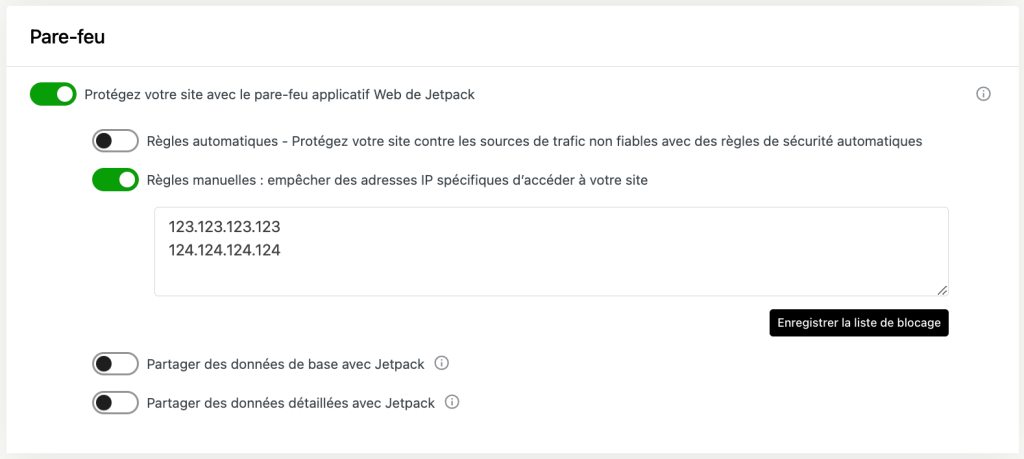
Cette action empêchera l’accès à partir de ces adresses IP, ajoutant une autre couche de sécurité à votre site web.
Utilisation des listes d’adresses IP autorisées et bloquées avec un proxy inverse (par exemple, Cloudflare)
À l’heure actuelle, les listes d’autorisation et de blocage d’IP de Jetpack ne sont pas configurées pour fonctionner avec des proxys ou des en-têtes de confiance, ce qui signifie qu’elles sont incompatibles avec les configurations impliquant des proxys inverses ou des équilibreurs de charge.
Problèmes de site après l’activation du pare-feu
Si votre site devient inaccessible après l’activation du pare-feu de Jetpack, vous pouvez désactiver le pare-feu sans avoir besoin d’accéder aux paramètres de Jetpack :
- Modifier wp-config.php : Ajoutez la ligne
define( ‘DISABLE_JETPACK_WAF’, true );
à votre wp-config.php file. - Utiliser WP-CLI : Avec WP-CLI, vous devez exécuter cette commande : wp jetpack-waf teardown.
Cela désactivera le pare-feu et restaurera l’accès à votre site.
Nous espérons que vous avez apprécié notre guide sur le pare-feu d’application web (WAF) de Jetpack pour la sécurité WordPress et qu’il assurera la sécurité de votre site.
Si vous avez besoin d’aide avec votre compte HostPapa, n’hésitez pas à ouvrir un billet de soutien depuis votre tableau de bord.
